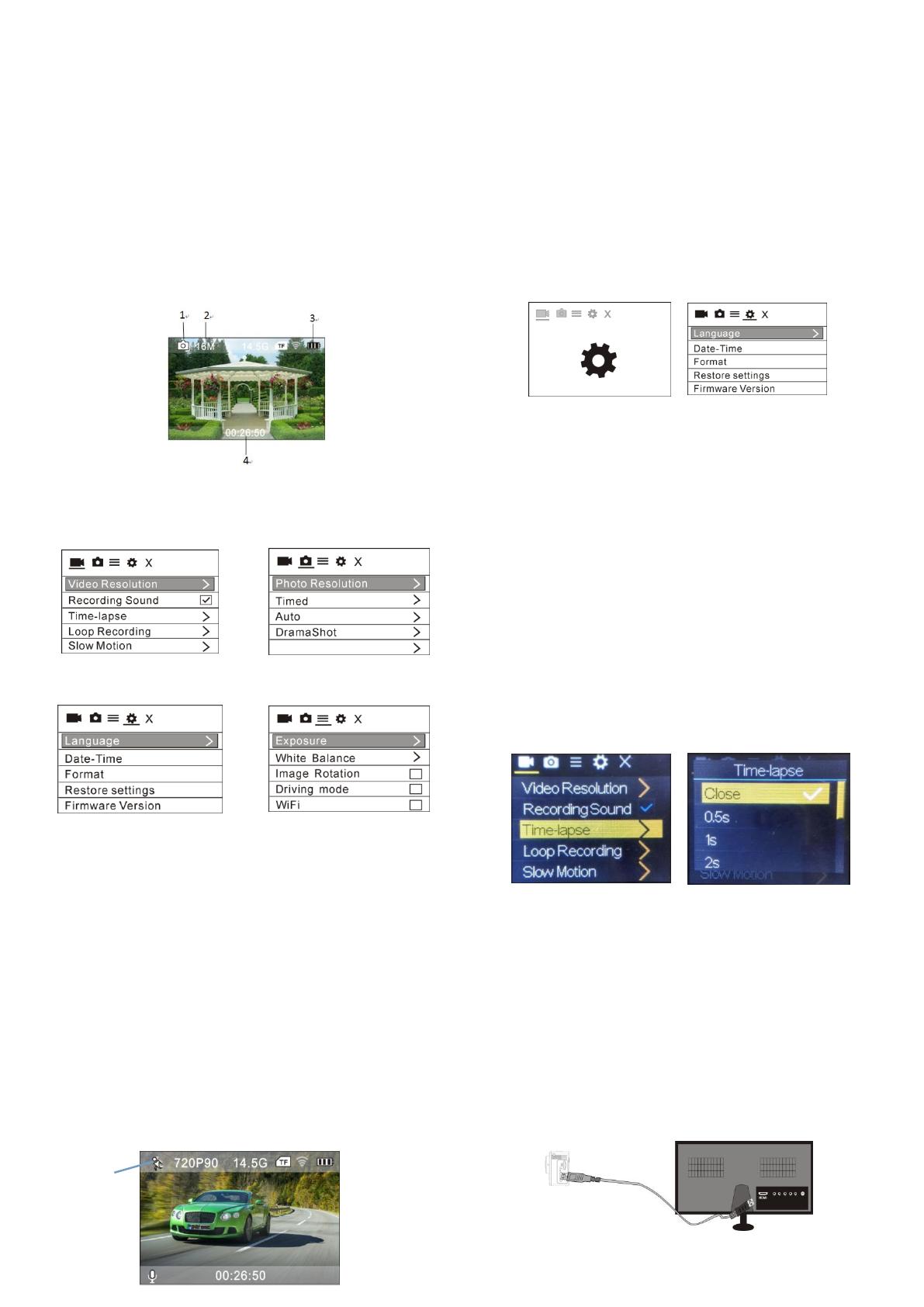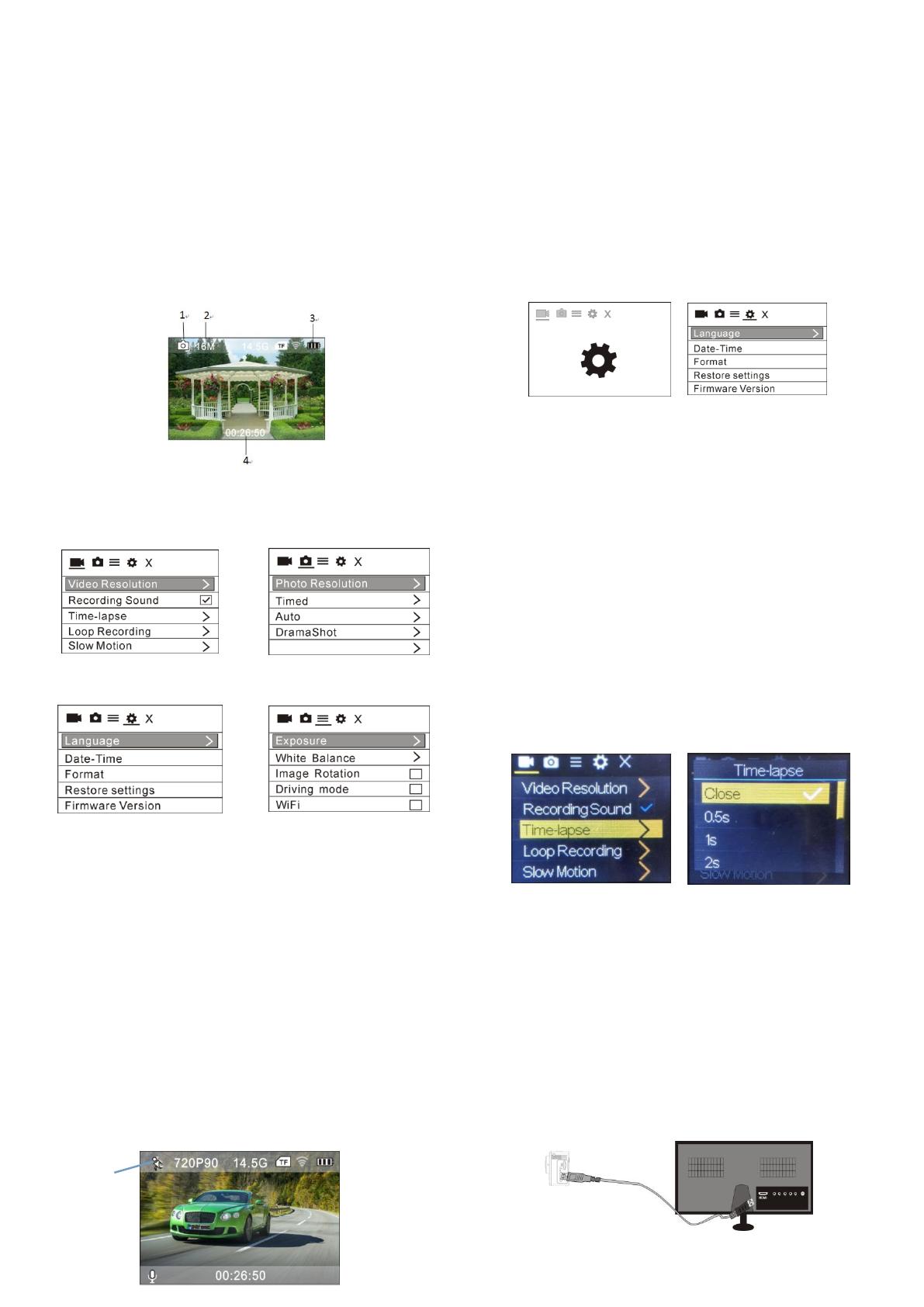
4. Icono de la batería que indica la cantidad de alimentación; (con un
máximo de 29 minutos de grabación de vídeo y posteriormente se
detiene. Debe volver a iniciarse la cámara manualmente).
7. Modo fotográfico
Tras encenderla, pulse la tecla de encendido dos veces para entrar en el
modo de grabación de video y en estado de vista preliminar; pulse la
tecla obturador para realizar una fotografía:
1. Icono de modo que indica que la corriente está en modo
fotografía;
2. Tamaño del vídeo y 2M/5M/8M/12M/16MP es opcional;
3. Icono de cantidad de energía eléctrica en la batería.
4. Hora de la grabación
8. Funcionamiento del menú
Existe un menú diferente en cada modo de trabajo tal y como se
muestra en las siguientes figuras:
Menú para grabación de vídeo
Menú para modo fotográfico
Menú para modo de
configuración
Menú para la configuración de la
imagen
Funcionamiento: Pulse la tecla Power; se mostrará el menú para este
modo en la pantalla LCD. En este momento, pulse la tecla de
encendido para mover el cursor a la izquierda o la derecha y seleccione
en el menú; pulse la tecla WIFI para mover el cursor hacia arriba o
abajo y seleccione en el menú de forma circular. Pulse la tecla OK para
confirmar y pulse la tecla menú para volver o salir del modo menú.
Descripción de la función “Cámara lenta”
Cámara lenta hacer referencia a grabar a FPS normal y reproducirlo a
una FPS más lenta. Por ejemplo, para grabar un vídeo a 60fps, y
posteriormente reproducirlo a 30fps, verá una cámara lenta.
Funcionamiento: en el menú, seleccione “Cámara lenta” y pulse OK
para entrar en el submenú; posteriormente mueva el cursor para
seleccionar On; posteriormente, pulse OK para confirmarlo. Verá la
siguiente pantalla:
Pulse el Obturador para iniciar la grabación y vuelva a pulsar
Obturador para detenerlo; Reproduzca el vídeo a cámara lenta:
Pulse el botón Encendido para cambiar al modo reproducción;
seleccione Vídeo
Pulse OK para reproducir el vídeo en el efecto cámara lenta, tal y como
se muestra en la imagen de la derecha.
9. ¿Cómo se cambia el idioma?
Por favor, pulse el botón “Power” y posteriormente, pulse el botón
“OK”; entrará en el menú para el modo configuración; por favor, pulse
el botón “WIFI” y después elija “Idiomas”; haga clic en “ok”.
10. Descripción de la función “lapso de tiempo”
La función Lapso de tiempo se utiliza principalmente para realizar
fotografías de paisajes urbanos, paisajes naturales, fenómenos
astronómicos y evolución biológica. Esta función permite que el
dispositivo haga una fotografía de forma automática conforme al
intervalo de tiempo definido previamente, posteriormente crear un
vídeo recogiendo, y analizando el procesamiento de estas fotografías
tomadas; la velocidad de reproducción del vídeo es ajustable mediante
el cambio del intervalo de los fotogramas (fotografías), para crear
finalmente un efecto especial de vídeo.
Funcionamiento:
En el menú, seleccione “Time-lapse” y pulse OK para entrar en el
submenú; posteriormente, mueva el cursor para selección lapso de
tiempo entre 0.5S/1S/2S/5S/10S/30S/60S, y después pulse OK para
confirmarlo.
Verá la siguiente pantalla:
Pulse el obturador para iniciar la grabación de lapso de tiempo, y
vuelva a pulsar Obturador para detenerlo;
Reproducir el video grabado; pulse el botón Power para cambiar a
modo Reproducción; seleccione Vídeo
Pulse OK para reproducir el video en un efecto lapso de tiempo.
Nota: Solo el modo grabación puede usar la función lapso de tiempo.
11. Conexión del dispositivo a HDTV:
Conecte la videocámara a un HDTV con un cable HD tal y como se
muestra en la siguiente imagen; las señales de la pantalla se emitirán en
el HDTV de forma automática, y puede buscar vídeo y fotografías HD
que estén grabadas o tomadas en el HDTV.
Diagrama de conexión